SUM函数参数需正确填写以确保计算准确。首先,基本语法为SUM(number1,[number2],...),其中number1为必选参数,可为数字、单元格引用或区域;例如=SUM(10,20,30)返回60,=SUM(A1,B1,C1)对指定单元格求和,=SUM(A1:A10)对连续区域求和。其次,使用单一连续区域时,如=SUM(B2:B8),可直接对一列数据求和。第三,若需处理多个不连续区域,可用逗号分隔各区域,如=SUM(B2:B5,D2:D5,F2:F5)。第四,支持混合参数类型,如=SUM(A1,50,C3:C7,100),将单元格值、常数与区域总和相加。最后,可嵌套其他函数作为参数,如=SUM(AVERAGE(B2:B6),MAX(C2:C6),MIN(D2:D6)),先执行内部函数再求和。正确设置参数可避免错误提示并提升计算效率。
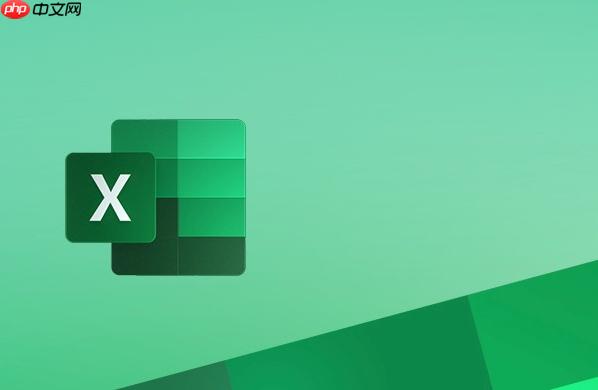
如果您在使用Excel的SUM函数时发现计算结果不正确或返回错误提示,可能是由于函数参数填写不当导致的。以下是关于SUM函数参数设置的详细说明和多种填写方法:
SUM函数用于对指定区域内的数值进行求和,其基本语法为:SUM(number1, [number2], ...)。其中,number1是必需参数,表示第一个要相加的数值或单元格引用;后续参数为可选,最多可包含255个参数。
1、参数可以是具体的数字,例如:=SUM(10, 20, 30) 将返回60。
2、参数也可以是单元格引用,例如:=SUM(A1, B1, C1) 表示对A1、B1和C1三个单元格中的数值求和。
3、还可以使用连续区域引用,如:=SUM(A1:A10),表示对A列第1行到第10行的所有数值求和。
当需要对一个矩形区域内所有单元格求和时,可直接输入该区域地址作为唯一参数。这种方法适用于数据集中分布在某一块区域的情况。
1、选中目标求和结果存放的单元格。
2、输入公式=SUM(B2:B8),表示对B2至B8这一列的数据求和。
3、按Enter键确认输入,即可显示总和结果。
若需对分散在不同位置的数据区域进行汇总,可以在函数中添加多个独立的区域引用,各区域之间用英文逗号隔开。
1、在目标单元格中输入公式=SUM(B2:B5, D2:D5, F2:F5)。
2、此公式将分别计算B列、D列和F列中第2至第5行的数值之和,并将这些部分和相加得到最终结果。
3、完成输入后按下回车键,即可查看合计值。
SUM函数支持将常量数值、单个单元格以及区域引用组合在一起作为参数,提供更大的灵活性。
1、输入公式=SUM(A1, 50, C3:C7, 100)。
2、该公式会将A1单元格的值、数值50、C3到C7区域的总和以及数值100全部加在一起。
3、这种写法适合在原有数据基础上增加固定调整项的场景。
SUM函数允许将其他函数的返回结果作为其参数之一,从而实现更复杂的计算逻辑。
1、例如输入公式=SUM(AVERAGE(B2:B6), MAX(C2:C6), MIN(D2:D6))。
2、此公式先分别计算B列平均值、C列最大值和D列最小值,再将这三个结果相加。
3、这种方式可用于综合指标的快速汇总。
以上就是ExcelSUM函数参数怎么填_ExcelSUM函数参数设置全解析的详细内容,更多请关注php中文网其它相关文章!

每个人都需要一台速度更快、更稳定的 PC。随着时间的推移,垃圾文件、旧注册表数据和不必要的后台进程会占用资源并降低性能。幸运的是,许多工具可以让 Windows 保持平稳运行。




Copyright 2014-2025 https://www.php.cn/ All Rights Reserved | php.cn | 湘ICP备2023035733号